情報番号:017435 【更新日:2016.05.17】
Bluetooth(R)キーボード(PABTK003)を充電する<dynabook Tab シリーズ Windows 10>
| 対応機種 | |
|---|---|
| 対象OS | Windows 10 |
| カテゴリ | キーボード、ネットワーク、Bluetooth、バッテリー、周辺機器 |
回答・対処方法
はじめに
ここでは、Bluetoothキーボード(PABTK003)を充電する方法について説明します。
※Bluetoothキーボード(PABTK003)は一部のモデルに標準で付属しています。上記対応機種でBluetoothキーボード(PABTK003)が付属していないモデルについては、オプションとなります。
 (図1)
(図1)
本製品には、バッテリーパックが内蔵されています。バッテリーパックを充電すると、バッテリー駆動(microUSBコネクタにケーブルを接続しない状態)で使うことができます。
バッテリー駆動で使う場合は、あらかじめバッテリーパックの充電を完了(フル充電)させてください。
指定する方法・環境以外でバッテリーパックを使用した場合には、発熱、発火、破損するなどの可能性があり、人身事故につながりかねない場合がありますので、十分ご注意をお願いします。タブレット本体に付属の「安心してお使いいただくために」に、バッテリーパックを使用するときの重要事項が記述されています。バッテリー駆動で使う場合は、あらかじめその記述をよく読み、必ず指示を守ってください。
充電方法
- 電源コードのプラグをACアダプターに接続します。
※Bluetoothキーボードを充電するには、タブレットに付属のACアダプター、電源コードを使用します。
- 電源コードのもう一方のプラグをBluetoothキーボードのmicroUSBコネクタに差し込みます。
- ACアダプターの電源プラグをコンセントに差し込みます。
※以下図はイメージです。
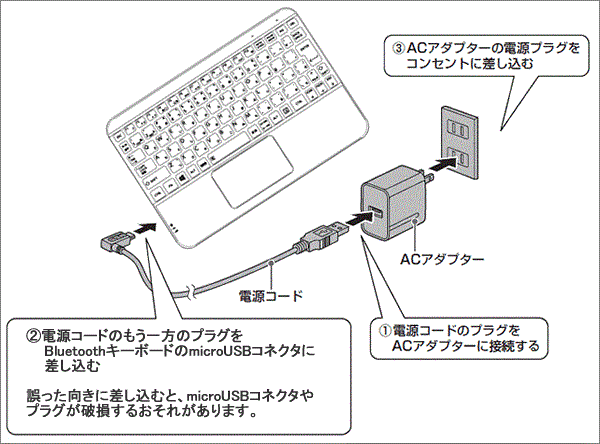 (図2)
(図2)
- 充電状況は、Bluetoothキーボード右上のバッテリーLEDで確認することができます。
オレンジの点灯…バッテリー充電中
オレンジの点滅…充電が必要な状態で電源スイッチをONにした
消灯…バッテリー充電完了
 (図3)
(図3)
充電後、バッテリー駆動でご使用いただけます。
関連情報
- タブレットでBluetoothキーボードを使用する設定については、以下のリンクを参照してください。
[017436:Bluetooth(R)キーボード(PABTK003)を設定する<dynabook Tab シリーズ Windows 10>]
- タブレット本体のバッテリーを充電する方法については、以下のリンクを参照してください。
[017434:バッテリーを充電する<dynabook Tab シリーズ Windows 10>]
以上
